现如今苹果手机已经成为了人们生活中不可或缺的一部分,在每天的忙碌中,我们往往会忽略一些细节,比如手机铃声。苹果手机提供了多种默认铃声可供选择,但对于许多用户来说,这些铃声已经过于陈旧,他们渴望设置一些个性化、独特的铃声来彰显自己的个性。如何在iPhone上设置自定义铃声呢?本文将详细介绍如何设置苹果手机铃声,让我们一起来探索吧!
如何在iPhone上设置自定义铃声
方法如下:
1.苹果手机上选择打开【QQ音乐】应用APP,如下图所示。
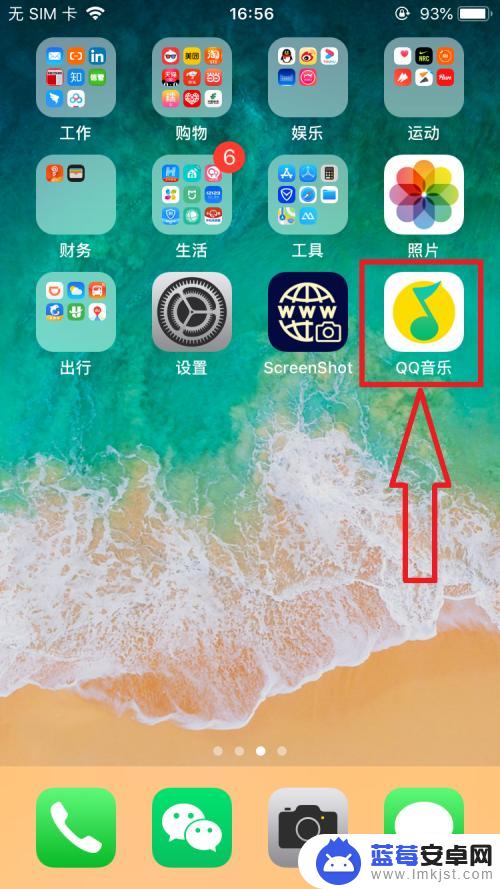
2.进入【QQ音乐】主页面,选择打开页面右下角【我的】选项。在【我的】页面中打开【本地】选项,如下图所示。
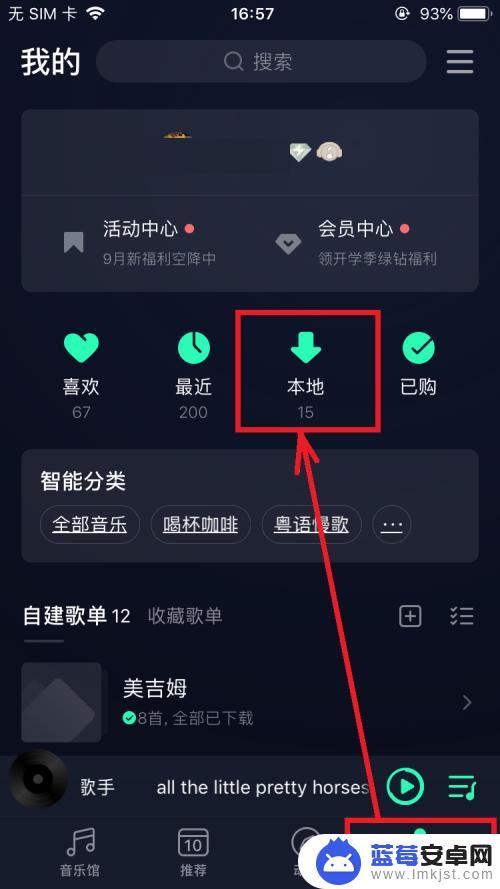
3.进入【本地歌曲】页面,点击打开某一首歌右侧的【...】,在弹出的菜单列表中选择打开【设置铃声】菜单选项,如下图所示。
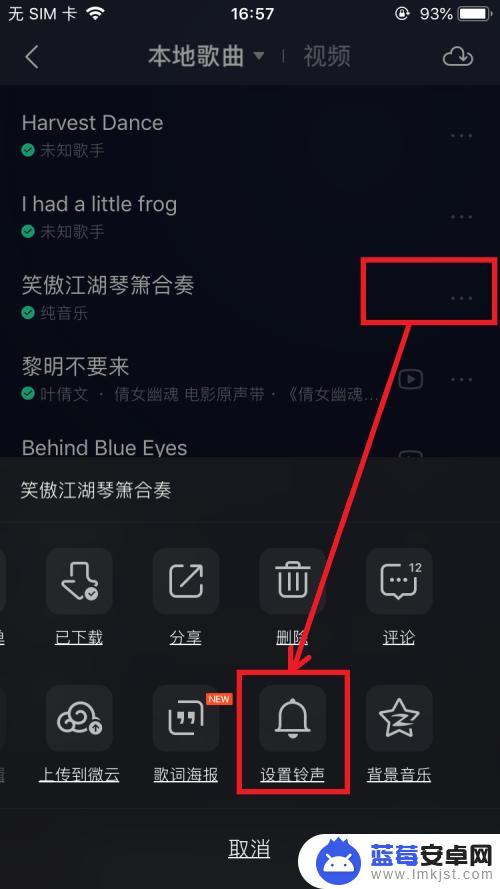
4.进入【铃声编辑】页面,完成铃声编辑后,点击页面下方【设置为铃声】按钮,如下图所示。
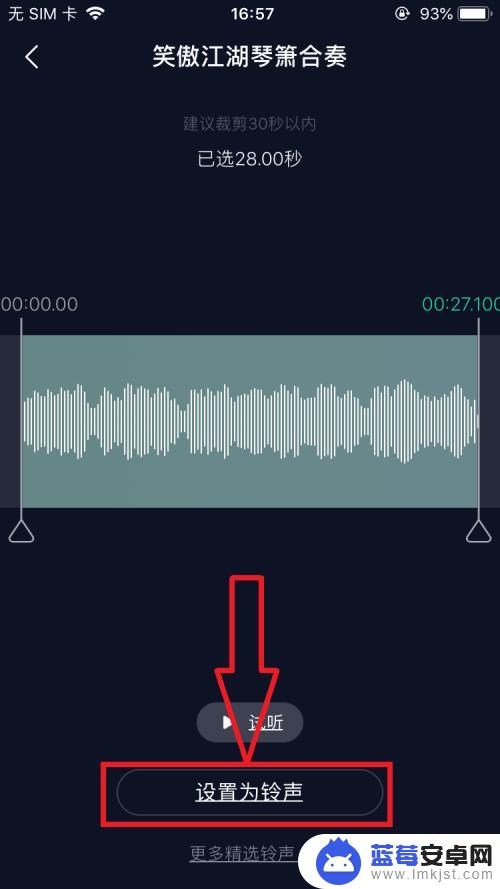
5.在屏幕弹出的菜单列表中,选择打开【拷贝到库乐队】菜单选项,如下图所示。
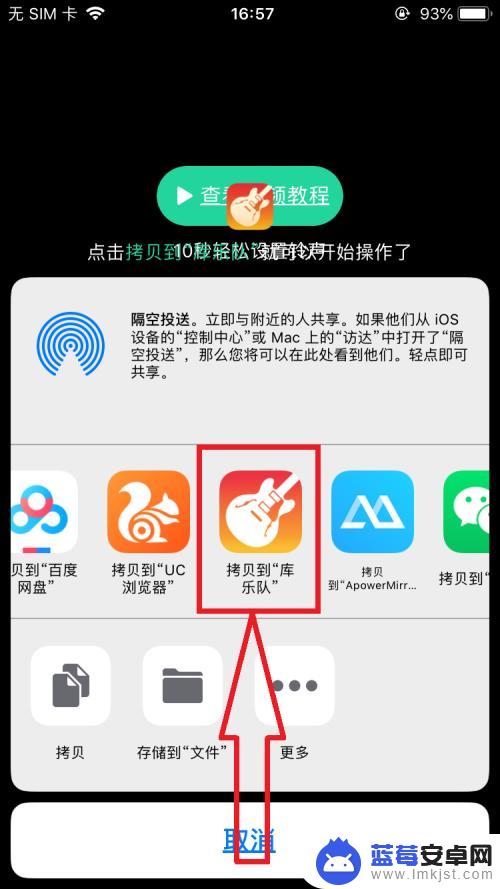
6.页面跳转到【库乐队】应用APP页面,点击该音乐。在弹出的菜单列表中选择【共享】,如下图所示。
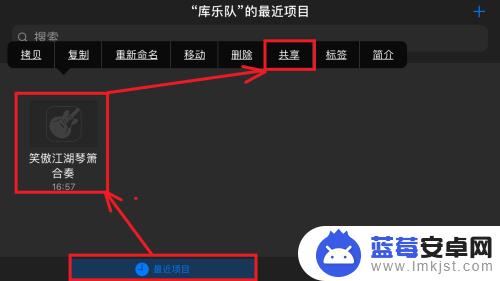
7.进入【共享乐曲】页面,选择打开【电话铃声】菜单选项,如下图所示。
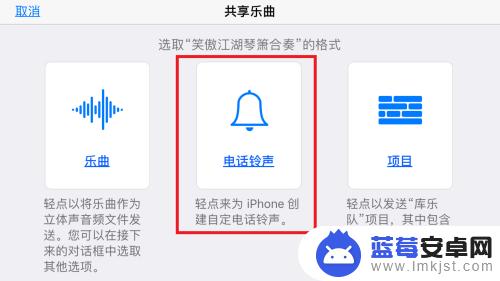
8.在【导出电话铃声】页面,编辑【电话铃声的名称】后。点击页面右上角【导出】按钮,成功导出电话铃声后,退出【库乐队】应用APP,如下图所示。
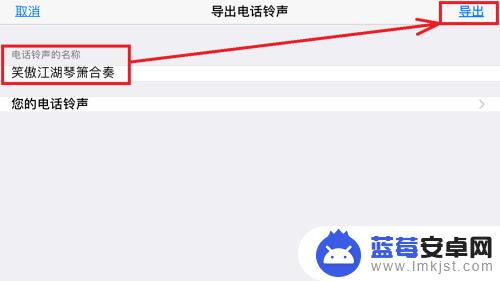
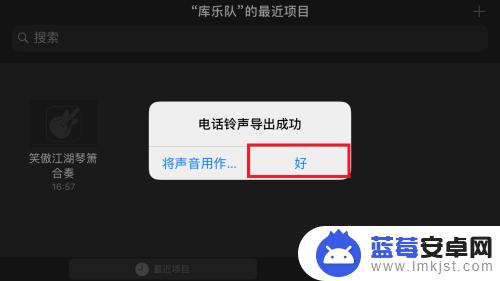
以上就是如何设置苹果手机铃声的全部内容,如果遇到这种情况,可以按照以上步骤解决,非常简单快速。












